O que saber
- Se o seu Apple Watch não estiver exibindo notificações, mas vibrando, pode estar no modo Teatro.
- Cover to Mute é uma configuração que pode causar vibrações aparentemente aleatórias.
- As configurações Chimes ou Taptic Time também podem fazer com que seu relógio vibre mesmo se você não tiver notificações.
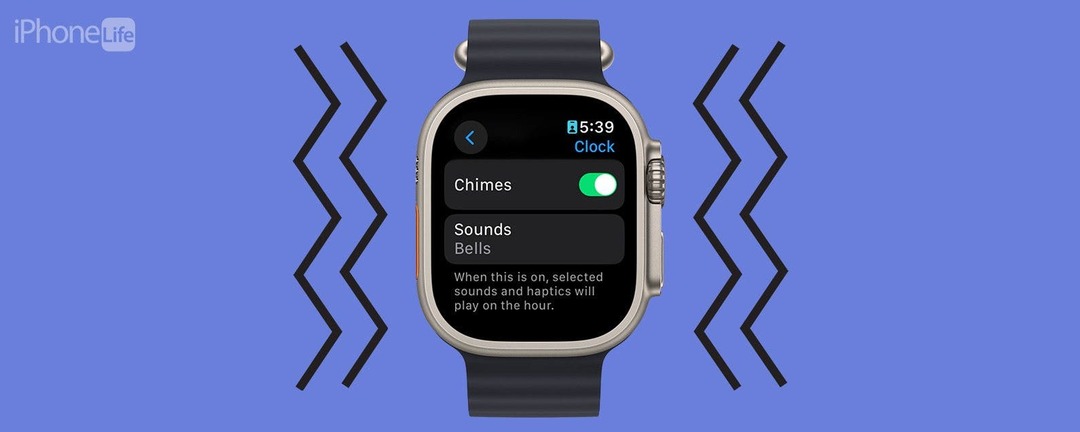
Todo proprietário de Apple Watch experimenta vibrações fantasmas de vez em quando. Você provavelmente encontrou este artigo porque seu Apple Watch vibrou sem motivo aparente. Pode ser irritante se isso acontecer com frequência e você frequentemente levantar o pulso e não ver novas notificações. Vamos ver por que o seu Apple Watch está vibrando, mas não mostrando notificações.
Pule para:
- Apple Watch não mostra notificações, mas ainda vibra
- perguntas frequentes
Apple Watch não mostra notificações, mas ainda vibra
Se você ficou incomodado com vibrações fantasmas, há algumas coisas que você pode fazer para resolver o problema. Algumas configurações podem fazer seu Apple Watch vibrar mesmo se você não receber notificações. Examinar e desligá-los ou ajustá-los pode ajudar a evitar vibrações fantasmas. Para obter mais dicas de solução de problemas do Apple Watch, certifique-se de
inscreva-se para receber nossa Dica do Dia gratuita Boletim de Notícias.As notificações não aparecem no Apple Watch? Verifique o modo Teatro
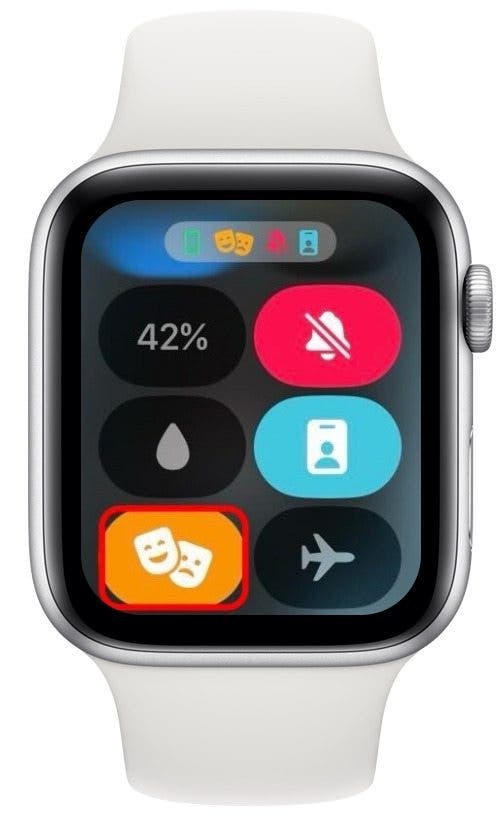
O modo Teatro foi projetado para evitar que o Apple Watch perturbe você e outras pessoas enquanto estiver no cinema. Você ainda receberá notificações, mas elas serão silenciadas e não iluminarão a tela. Então você sentirá vibrações, mas o Apple Watch não acenderá. Pode ser isso que está fazendo o Apple Watch vibrar, mas não mostrar notificações. Você pode verificar se o modo Teatro está ativado pressionando o botão lateral para abrir o Centro de Controle. Então, se o ícone do modo Teatro estiver laranja (talvez seja necessário rolar para baixo para encontrá-lo), isso significa que ele está ativado. Toque nele para desligá-lo.

Descubra os recursos ocultos do seu iPhone
Receba uma dica diária todos os dias (com capturas de tela e instruções claras) para dominar seu iPhone em apenas um minuto por dia.
Cover to Mute pode fazer seu Apple Watch vibrar
Cover to Mute é um recurso útil se você receber notificações em momentos inoportunos. Se o seu Apple Watch estiver tocando quando você não consegue atender, você pode colocar a palma da mão sobre a tela por três segundos e silenciará automaticamente as notificações e vibrará para que você saiba que o modo Silencioso foi ligado. Confira essa dica em como ativar e desativar Cover to Mute se você não quiser usar esse recurso.
Sinos vibram o Apple Watch a cada hora
Existe uma configuração no seu Apple Watch que fará com que o dispositivo toque a cada hora. Se o seu relógio estiver no modo Silencioso, isso significa que ele vibrará na hora certa, mesmo que você não tenha notificações. Veja como verificar se esta configuração está ativada:
- Abra o Aplicativo de configurações no seu Apple Watch e toque em Relógio.

- Role para baixo até Sinos. Se o botão de alternância estiver verde, significa que está ativado. Toque no botão de alternância para desativá-lo.
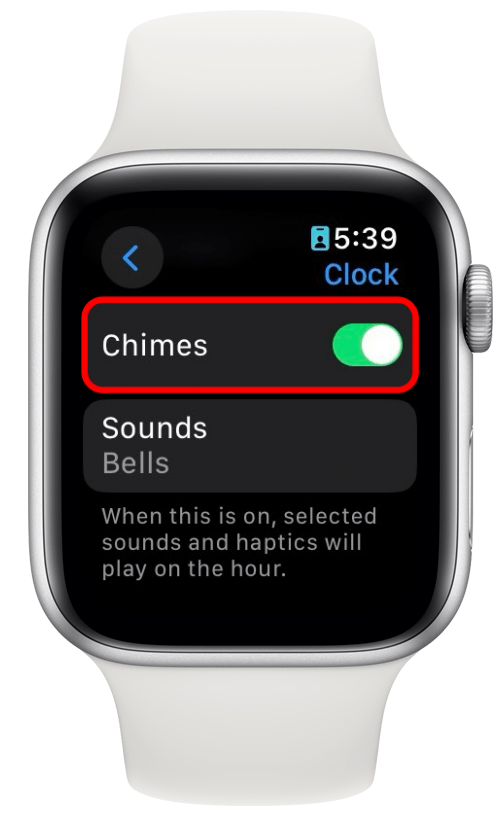
Isso deve evitar que o Apple Watch vibre, mas não mostre notificações.
Taptic Time informa a hora atual por meio de vibrações
O último recurso que pode fazer com que seu Apple Watch vibre, mas não mostre notificações, é o Taptic Time. Esta configuração faz com que, se você colocar dois dedos no visor, ele indique a hora por meio de um série de vibrações (por exemplo, se forem 11h02, seu Apple Watch fará uma vibração longa, seguida por uma vibração mais curta um. Então espere um momento e vibre mais duas vezes). Veja como verificar essa configuração:
- Abra o Aplicativo de configuraçõese toque em Relógio.

- Role para baixo e toque em Tempo Tático.
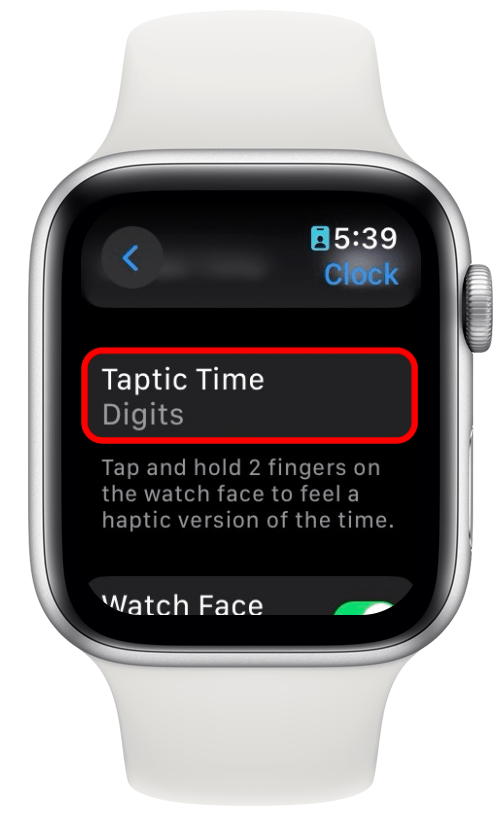
- Toque no botão de alternância para ativar ou desativar esse recurso.
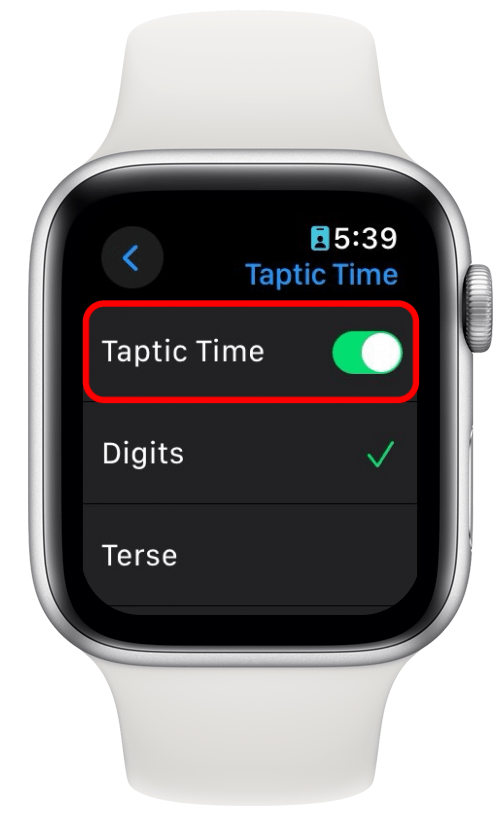
Se o seu Apple Watch não mostra notificações, mas ainda vibra, essa configuração pode ser a culpada.
O que fazer se o Apple Watch estiver vibrando, mas não mostrar notificações
Essas são todas as configurações que afetam a vibração do seu Apple Watch quando não há notificações. Se nenhuma das opções acima funcionou para você e você ainda estiver enfrentando vibrações fantasmas, verifique se há atualizações para watchOS e reinicie o dispositivo. Se tudo mais falhar, talvez seja necessário entrar em contato com o suporte da Apple para obter mais assistência.
Perguntas frequentes
- Por que não estou recebendo notificações no meu Apple Watch? Se você não estiver recebendo notificações no seu Apple Watch, é improvável que as soluções deste artigo ajudem. Em vez disso, verifique este guia de solução de problemas para como consertar seu Apple Watch que não recebe notificações.
- Como faço para que meu Apple Watch me notifique sobre mensagens de texto? Seu Apple Watch deve notificá-lo sobre mensagens de texto por padrão durante o processo de configuração inicial. Se você não estiver recebendo notificações de texto, confira nosso artigo sobre como fazer seu Apple Watch vibrar para mensagens de texto e chamadas.